基本入出力システム(BIOS)は、PCの最初の電源投入時に正しく起動するための初期の低レベルコードです。一部のPCユーザーは、起動中にキーを押してBIOSにアクセスする手順に精通していますが、Windows 10では、BIOSメニューに簡単にアクセスできる方法が用意されています。
これは、PCがBIOSの代替としての新しいUEFI(Unified Extensible Firmware Interface)メニュー。 PCの最初の起動時にキーボードを繰り返し押すのではなく、直接BIOSに入ることができます。 Windows 10以前のオペレーティングシステムでBIOSを起動する方法は次のとおりです。
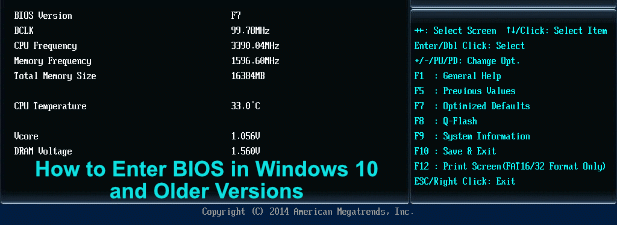
BIOS、UEFI BIOS、レガシー+ UEFI:どのBIOSをお持ちですか?
古いPCには、PCの起動を担う1種類の低レベルファームウェア(BIOS)しかありませんでした。最近のPCには、2つのタイプのファームウェアインターフェイスと、遭遇する可能性がある3つ目のハイブリッドタイプがあります。

1つ目はBIOS自体で、オリジナルであり、時々参照されますUEFIと区別するためのレガシーBIOSとして。サイズが2.1TBを超えるブートドライブを認識できないなど、いくつかの制限があります。 Windows XPなどの古いオペレーティングシステムでは、これを使用する必要があります。
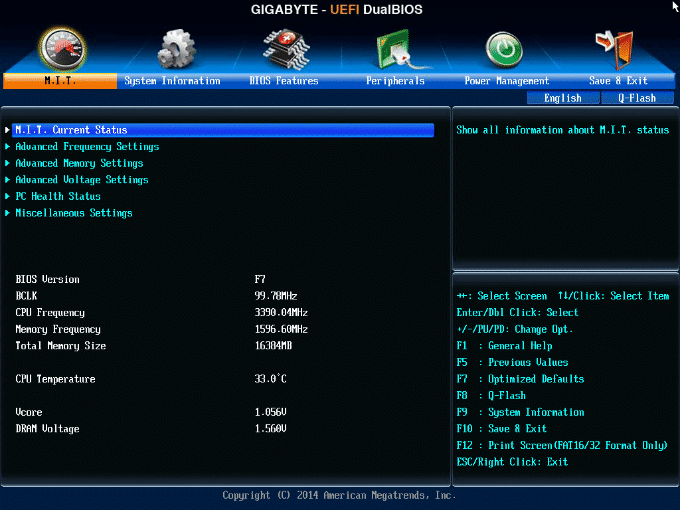
そのため、最近のPCは、古いテキストのみのBIOSインターフェースの代わりにUEFI(またはUEFI BIOS)に移行しました。ドライブの特別なEFIパーティションに起動情報を保存して、起動を高速化できます。また、より大きなドライブとより多くのドライブパーティションをサポートし、マウスをサポートするより優れたメニューを備えています。
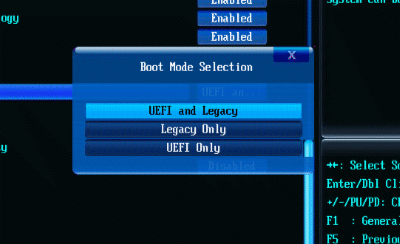
レガシー+ UEFI (またはレガシー/ UEFI)についても記載されている場合があります特定のBIOS / UEFIメニュー。これは、使用しているシステムドライブのタイプと、UEFIまたは古いレガシーBIOSを使用してPCを起動するかどうかを決定する事前チェックとして機能します。
In_content_1 all:[300x250] / dfp:[640x360]->PCでUEFIとレガシーBIOSのどちらを使用しているかわからない場合は、BIOSバージョン を探すか、PCまたはマザーボードのユーザーマニュアルを参照するか、以下の手順に従って、Windows 10でBIOSを起動して自分で確認してください。
Windows 10でBIOSを起動する方法
UEFI BIOSにアクセスするのではなくPCの最初の起動時にキーボードキーをすばやくタップすることでメニューを表示します。Windows10を実行している場合は、直接起動できます。これは、PCがレガシーBIOSではなくUEFIを使用している場合にのみ可能です。次のセクションの指示に従ってください。





UEFIファームウェア設定のオプションが表示されない場合、PCはおそらくレガシーを使用していますBIOS。前述のとおり、これらの手順を実行できるのは、UEFIファームウェアを使用する新しいPCの場合のみです。
これは、Windows 10を実行しているほとんどの最近のPCに当てはまりますが、レガシーBIOSを備えた古いPCを使用している場合は、以下の手順に従う必要があります。
古いバージョンのWindowsでBIOSまたはUEFIメニューに入る方法
ほとんどの最新のPCではレガシーBIOSがUEFIに置き換えられていますが、一部のユーザーはまだそれを使用している可能性があります。これは、Windows 7やWindows XPなどのオペレーティングシステムで古いPCを使用しようとしている場合に特に当てはまります。
残念ながら、BIOSメニューを起動する組み込みオプションはありません。 Windows —手動で行う必要があります。
ここが問題になる可能性があります。これを行うには、PCの最初の電源投入時に起動シーケンスを中断する必要があります。通常、これはキーボードの特定のキーを押すことによって行われますが、製造元ごとにこのプロセスに異なるキーを使用しています。
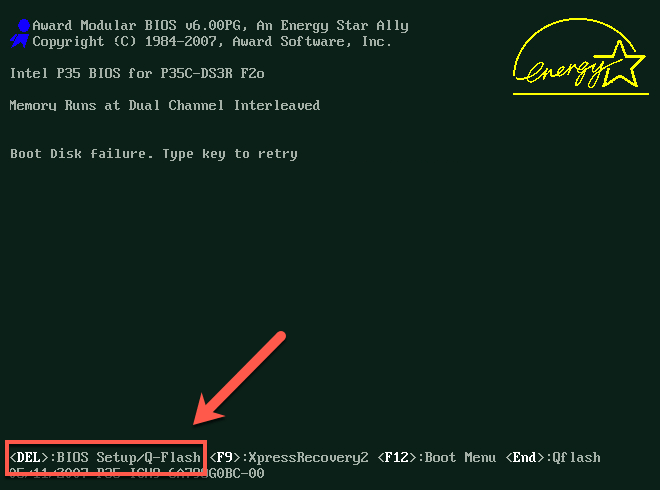
通常、起動中にどのキーを押すか(ごく短時間)を見つけることができます。 BIOSの手順が表示されている場合は、シーケンスをアップします。そうでない場合、またはそれらを間に合わせることができない場合は、PCまたはマザーボードのユーザーマニュアルを確認して、押す正しいキーを見つけてください。
ESC、Delete、F1、F2、F10、F12などの一般的なキーを試すこともできます。PCが起動するときに、このキーを(場合によっては複数回)押す必要があります。失敗した場合は、PCの電源をオフにして再試行してください。
BIOSメニューにアクセスできない場合の対処
Windows 10でBIOSにアクセスする方法を理解したら、簡単なプロセスになるはずです。 BIOSまたはUEFI BIOSメニューにアクセスできませんが、何が原因であるかを確認する必要がある場合があります。
システム設定を確認し、レガシーBIOSメニューにアクセスしようとしている場合は、機能するキーが見つかるまで複数回キーを押してみてください。 PCにレガシーのBIOSパスワード が付属していて(または自分で設定した)、それを思い出せない場合は、まずパスワードをリセットする必要があります。
UEFI BIOSにアクセスする必要があり、Windowsを起動できない場合、Windowsの起動シーケンスを約3回中断します。これにより、Windowsトラブルシューティングメニューが読み込まれ、上記の手順でUEFIを起動できます。
他のすべてが失敗した場合、最後の手段はBIOSをデフォルト設定にリセットする にすることです。これはアクセスを取得するのに役立ちます。